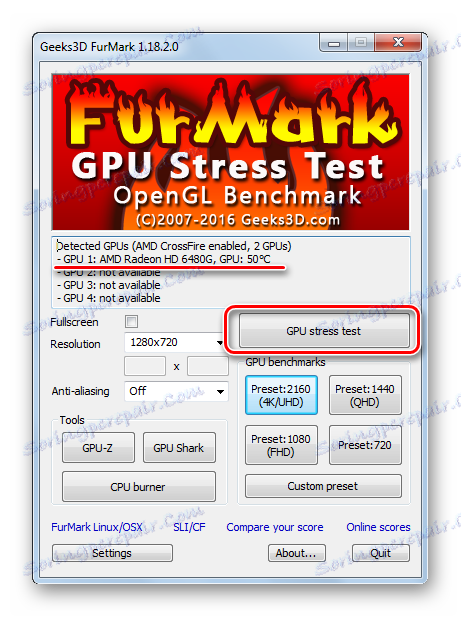Provjera zdravlja grafičke kartice
Video kartica je jedan od najvažnijih uređaja koji u velikoj mjeri određuje performanse računala. Ovisi o radu igara, programa i svega što se tiče grafike.
Kada kupujete novo računalo ili jednostavno zamjenjujete grafički adapter, nije neophodno provjeriti njegovu izvedbu. To je potrebno ne samo procijeniti njegove sposobnosti, već i identificirati znakove kvarova koji mogu dovesti do ozbiljnih šteta.
sadržaj
Provjeravanje grafičke kartice za rad
Provjerite je li grafički prilagodnik vašeg računala u redu, na sljedeće načine:
- vizualni pregled;
- provjeravanje karakteristika;
- provođenje testiranja otpornosti na stres;
- provjeru pomoću sustava Windows.
Testiranje softvera uključuje provođenje testova stresa video kartice, tijekom kojeg se njezini indikatori mjere u uvjetima povećanog opterećenja. Analizom tih podataka možete odrediti smanjenu učinkovitost video adaptera.
Na bilješku! Testiranje se preporučuje nakon zamjene video kartice ili sustava hlađenja, kao i prije instalacije teških igara.
Metoda 1: Vizualni pregled
Činjenica da se video adapter pogoršava, možete vidjeti, bez pribjegavanja testiranju softvera:
- počeli usporavati ili ne početi igre (grafika se reproducira povremeno, a posebno teške igre općenito postaju slajdova);
- postoje problemi s reprodukcijom videozapisa;
- pop up pogreške;
- Na zaslonu se mogu pojaviti artefakti u obliku boja ili piksela;
- općenito, kvaliteta grafike pada, računalo podtormazhivaet.
U najgorem slučaju, na ekranu se ništa ne prikazuje.
Često se javljaju problemi zbog srodnih problema: kvar samog monitora, oštećenje kabela ili konektora, pokretača mirovanja itd. Ako ste sigurni da je to u redu, moguće je da je sama video prilagodena stvarno započela.
Metoda 2: Provjera karakteristika
Saznajte sveobuhvatne informacije o parametrima grafičke kartice pomoću programa AIDA64 , U njemu trebate otvoriti odjeljak "Prikaz" i odaberite "Grafički procesor" . 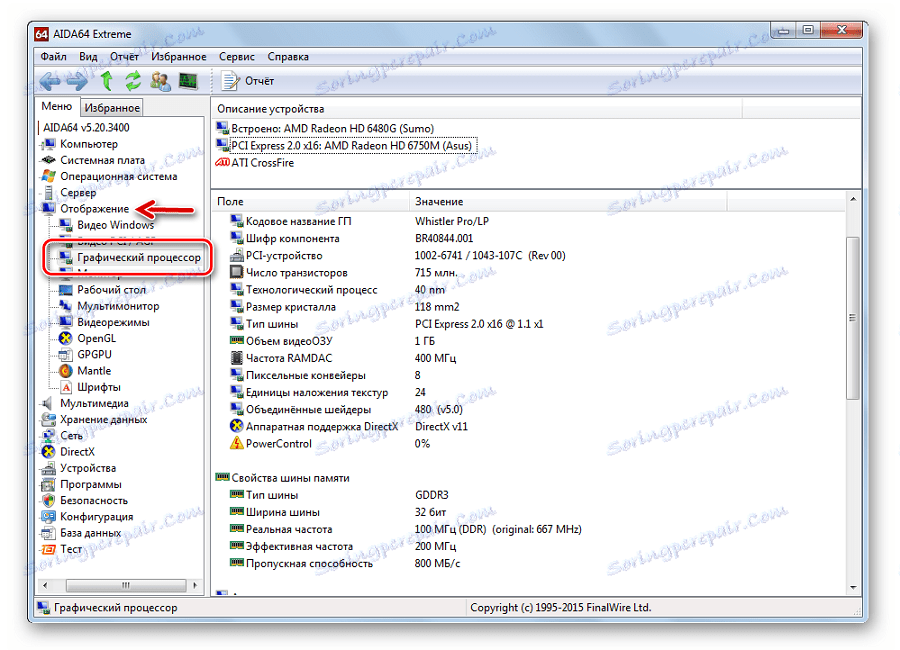
Usput, u istom prozoru možete pronaći vezu za preuzimanje prikladnu za upravljačke programe uređaja.
Počnimo s "GPGU Test" :
- Otvorite izbornik "Tools" i odaberite "GPGU Test" .
- Ostavite oznaku na željenu video karticu i kliknite "Pokreni ocjenu" .
- Testiranje se provodi na 12 parametara i može potrajati određeno vrijeme. Neiskusni korisnik ovi parametri neće puno reći, ali se mogu spremiti i pokazati ljudima koji su upoznati.
- Kada je sve označeno, kliknite gumb "Rezultati" .

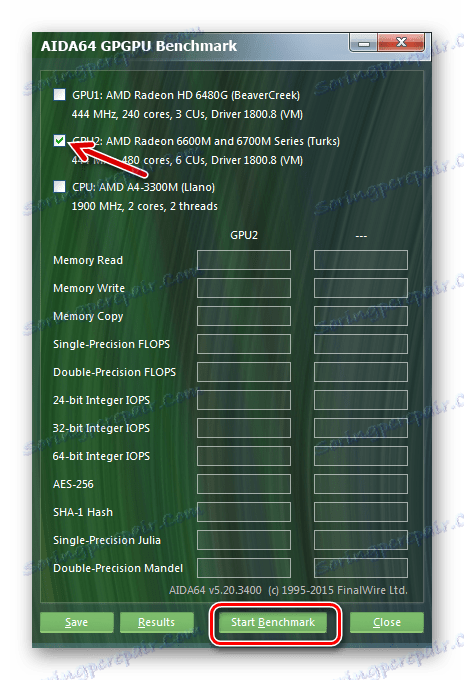
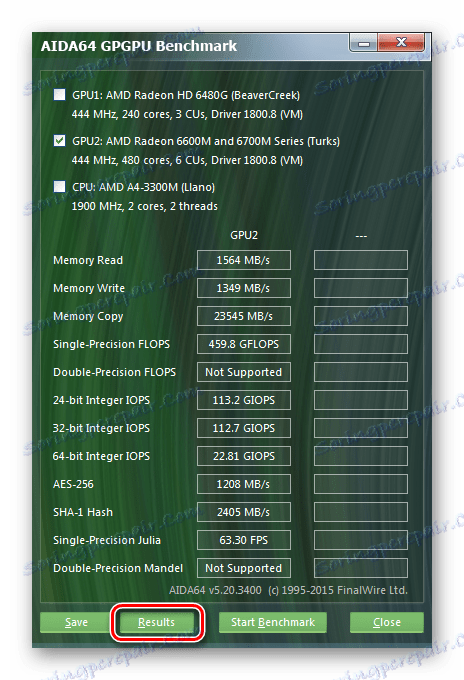
Treća metoda: Izvođenje testiranja otpornosti na stres i referentne vrijednosti
Ova metoda uključuje uporabu probnih programa koji povećavaju opterećenje na video kartici. Najbolje za ove svrhe je FurMark. Ovaj softver ne teži mnogo i sadrži potrebne minimalne parametre ispitivanja.
- U prozoru programa možete vidjeti naziv vaše grafičke kartice i njegovu trenutnu temperaturu. Ispitivanje se pokreće pritiskom na gumb "GPU test stresa" .
![Pokreni ček u FurMarku]()
Imajte na umu da su zadane postavke prikladne za ispravno testiranje. - Tada se pojavljuje upozorenje, koje kaže da će program dati vrlo veliku količinu opterećenja na video adapteru, a postoji i rizik od pregrijavanja. Pritisnite GO .
- Prozor testiranja ne smije odmah započeti. Opterećenje na video kartici stvara vizualizaciju animiranog prstena s mnogo detaljanih vlasi. To je nešto što biste trebali vidjeti na zaslonu.
- Ispod možete vidjeti grafikon temperature. Nakon početka ispitivanja, temperatura će početi rasti, ali bi trebala na kraju izjednačiti. Ako prelazi 80 stupnjeva i brzo će rasti - to je već abnormalno i test bi trebao biti prekinut klikom na križ ili tipku "ESC" .
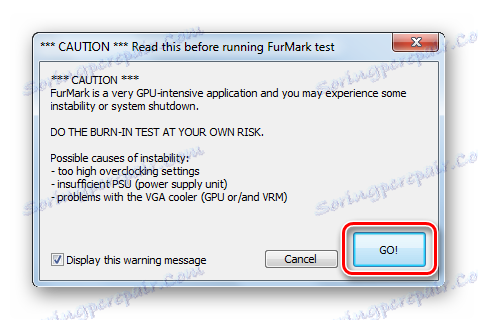
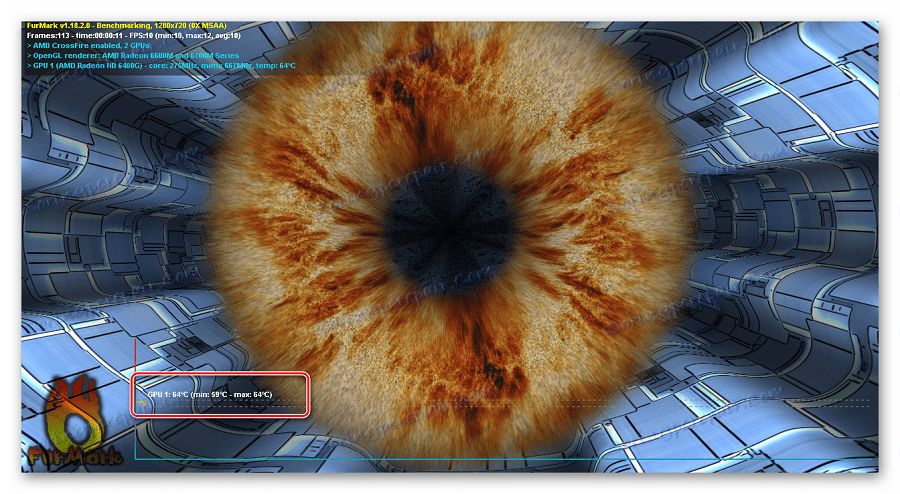
Na kvalitetu reprodukcije možete procijeniti izvedbu grafičke kartice. Velike odgode i pojave grešaka jasan su znak da ne radi ispravno ili je jednostavno zastario. Ako test prolazi bez ozbiljnih zaostajanja - to je znak servisiranja grafičkog adaptera.
Ovaj test je obično 10-20 minuta.
Usput, snaga grafičke kartice može se usporediti s drugima. Da biste to učinili, kliknite jedan od gumba u bloku "GPU mjerila" . Svaka tipka označava razlučivost u kojoj će se testirati, no možete koristiti "Custom preset" i test će početi prema vašim postavkama. 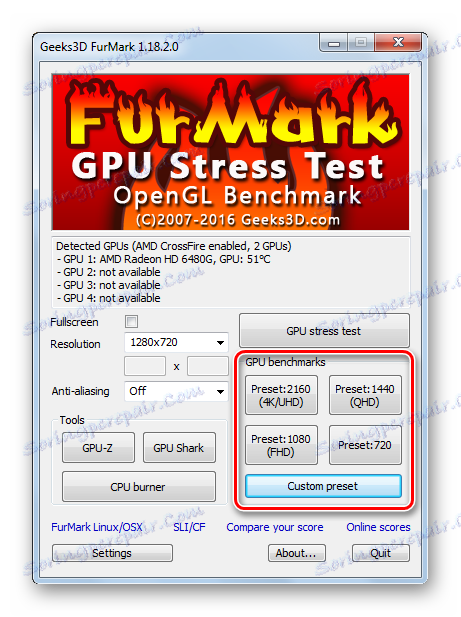
Test traje minutu. Na kraju se pojavljuje izvješće, a crvena označava broj bodova koje je unio vaš video prilagodnik. Možete otići na vezu "Usporedi rezultat" i na web-mjestu programa da biste vidjeli koliko je točaka nazvano drugim uređajima. 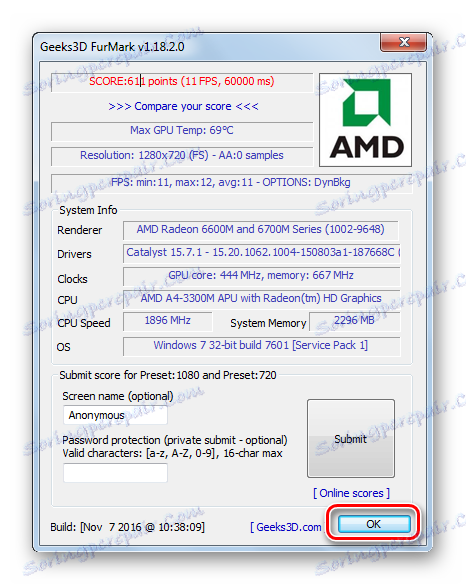
Način 4: Provjerite video karticu pomoću sustava Windows
Kada postoje evidentni problemi čak i bez testiranja otpornosti na stres, možete provjeriti status grafičke kartice preko DxDiag.
- Pomoću kombinacije tipki "WIN" + "R" otvorite prozor "Run" .
- U tekstni okvir upišite dxdiag i kliknite U redu .
- Idite na karticu "Zaslon" . Tamo ćete vidjeti informacije o uređaju i upravljačkim programima. Obratite pozornost na polje "Bilješke" . Može prikazati popis neispravnosti grafičke kartice.
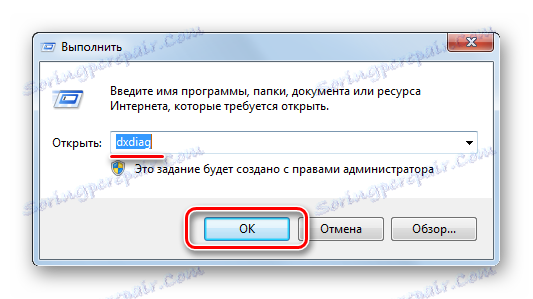
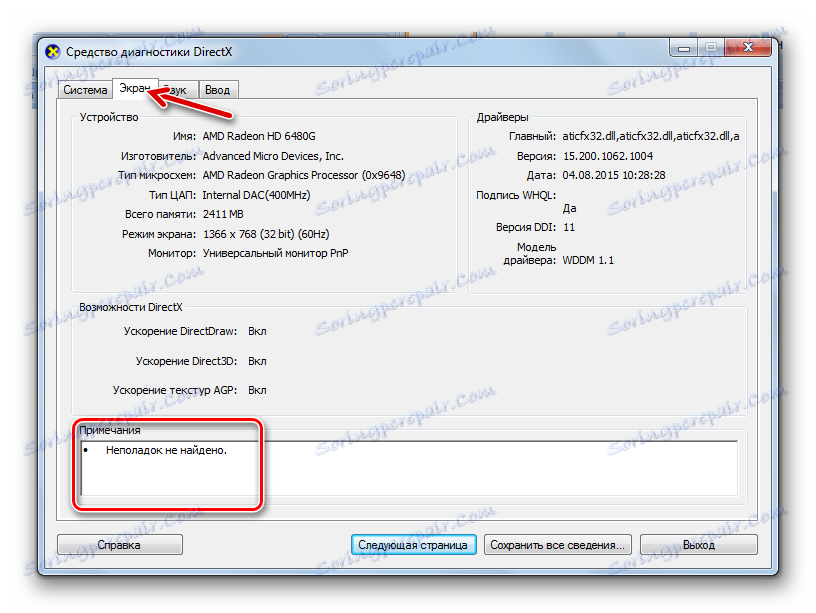
Mogu li provjeriti video karticu online?
Neki su proizvođači u jednom trenutku ponudili testiranje mrežnih kartica na mreži, na primjer, NVIDIA test. Istina je testirana nije izvedba, već korespondencija željeznih parametara s jednim ili drugim igrama. To jest, samo provjerite radi li se uređaj pri pokretanju, na primjer, Fifa ili NFS. No, u stvari video kartica se koristi ne samo u igrama.
Sada nema normalnih usluga za testiranje grafičke kartice na Internetu pa je bolje koristiti gore opisane alate.
Zakašnjenja u igrama i promjene grafike mogu biti znak smanjenja performansi grafičke kartice. Ako želite, možete provesti test stresa. Ako su tijekom testiranja reproducirane grafike pravilno prikazane i ne drže se, a temperatura ostaje unutar 80-90 stupnjeva, možete uzeti u obzir da je vaš grafički adapter u potpunosti operativan.
Pročitajte također: Testiramo procesor za pregrijavanje